我们经常会通过美图秀秀调整图片透明度,从而便于将不同的图片结合到一起,那么图片美图秀秀怎么调透明度呢,其实只要右键插入的图片就可以更改透明度了。
图片透明度怎么调美图秀秀
第一步,打开美图秀秀,点击右上角“新建”
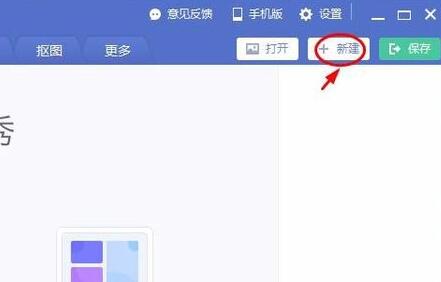
第二步,新建一个画布,宽高可以自由设置,不过背景色一定要为“透明”
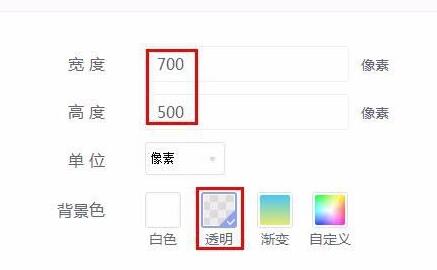
第三步,右键新建的画布空白处,选择“插入一张图片”

第四步,在电脑中选择想要编辑的图片。

第五步,插入后,只要选中该图片,拖动图示透明度的滑块就可以调节图片透明度了。
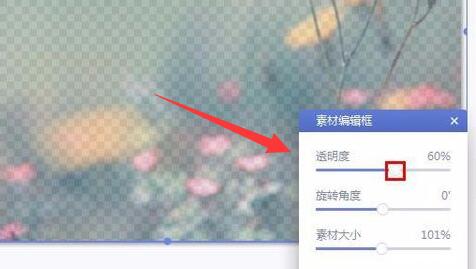
相关文章:美图秀秀怎么换照片底色
我们经常会通过美图秀秀调整图片透明度,从而便于将不同的图片结合到一起,那么图片美图秀秀怎么调透明度呢,其实只要右键插入的图片就可以更改透明度了。
第一步,打开美图秀秀,点击右上角“新建”
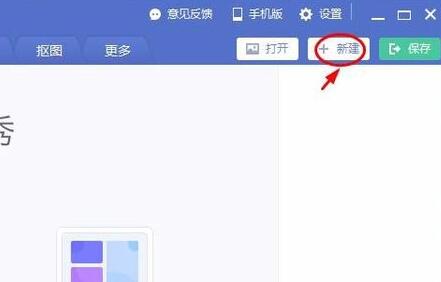
第二步,新建一个画布,宽高可以自由设置,不过背景色一定要为“透明”
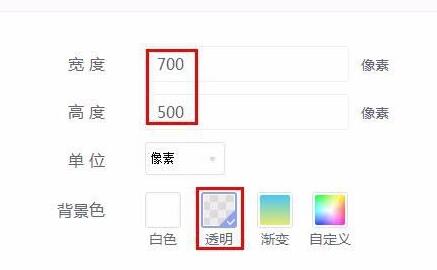
第三步,右键新建的画布空白处,选择“插入一张图片”

第四步,在电脑中选择想要编辑的图片。

第五步,插入后,只要选中该图片,拖动图示透明度的滑块就可以调节图片透明度了。
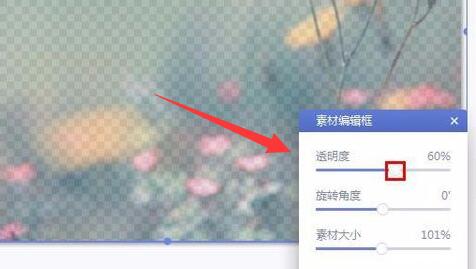
相关文章:美图秀秀怎么换照片底色
最新教程
更多猜你喜欢
更多